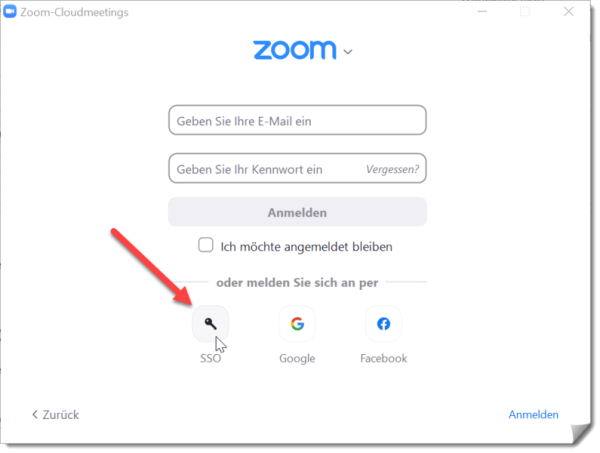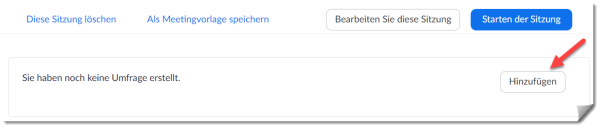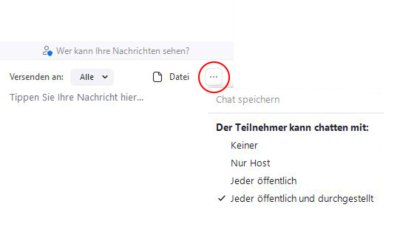Dies ist eine alte Version des Dokuments!
Inhaltsverzeichnis
Zoom FAQ
Zoom nutzen und Anmeldung mit Hochschul-Zugangsdaten ("SSO")
Installieren Sie die Anwendung Zoom und melden sich mit Ihren Hochschul-Zugangsdaten an.
Teilnehmende an einem Zoom-Meeting benötigen keine Registrierung.
Ausnahme: Vom Host wird die Authentifizierung verlangt. Dann ist eine Anmeldung über SSO erforderlich.
1. Laden Sie die Zoom-Anwendung ("Client") herunter.
2. Installieren Sie die Anwendung: Führen Sie die Datei „ZoomInstaller.exe“ aus.
3. Melden Sie sich mit „SSO“ an.
Die Firmendomäne lautet: jade-hs.zoom.us.
Melden Sie sich mit Ihren Hochschul-Zugangsdaten an.
Lehrende starten das Zoom-Meeting über Moodle. Studierende rufen über ihren Kursraum das Zoom-Meeting auf. Externe Teilnehmenden können an Meetings teilnehmen, wenn sie z. B. den Beitrittslink zugesandt erhalten. Hilfeseite auf zoom.us
Audio und Video testen
Bildschirm oder Anwendung teilen
Bildschirmfreigabe für teilnehmende Studierende
Umfragen einrichten und nutzen
Voraussetzungen:
- Lizenzierte Nutzung (dazu Meeting in Moodle einrichten oder starten)
- Aktueller Browser oder aktueller Desktop-Client (bloße Teilnahme auch mit App möglich)
- siehe auch Umfragen in Meetings (Zoom, 19.11.2020)
Anlegen einer Umfrage im Meeting
- Starten Sie das Meeting.
- In der Menüleiste unten auf den Eintrag „Umfragen“ klicken.
Alternativ: Vorbereiten einer Umfrage im Portal
- Im Bereich „Meine Meetings“ klicken Sie das Meeting an.
- Ganz unten auf der Seite können Umfragen erstellt oder bearbeitet werden.
Chatten von Teilnehmer_innen untereinander verhindern
Zu Beginn der zoom-Konferenz können Sie im Bereich „Chat“ einstellen, ob Studierende nur mit der/dem Lehrenden oder auch untereinander kommunizieren dürfen.
Dazu wählen Sie die gewünschte Option in den Chateinstellungen aus.
- In die Konferenz einwählen
- Bereich Chat auswählen
- Unten rechts auf … klicken und Einstellung vornehmen:
Teilnehmer kann chatten mit:
- Keiner
- nur Host
- jeder öffentlich
- jeder öffentlich und durchgestellt
Technische Probleme
Was ist Zoombombing?
Videokonferenzen ohne Zugangsschutz (z.B. Passwort) können - falls die URL öffentlich verfügbar gemacht wird - von ungebetenen Gästen betreten und gestört werden.
Um Meetings zu schützen, sind Zoom-Meetings der Jade Hochschule so konfiguriert, dass standardmäßig ein Passwort verlangt wird.
Video-Tutorials und Schulungen
Zoom bietet kostenlose Online-Schulungen in deutscher Sprache an sowie Video-Tutorials